2016 BMW 7 SERIES displej
[x] Cancel search: displejPage 26 of 337

Symboly telefonuSymbolVýznam Příchozí nebo odchozí hovor. Zmeškaný hovor. Intenzita signálu sítě mobilních tele‐
fonů.
Symbol bliká: Vyhledávání sítě. K dispozici není žádná síť mobilních
telefonů. Přenos dat není možný. Aktivní roaming. Přijatá SMS. Přijatá zpráva. Upomínka. Odeslání není možné. Kontakty se načítají.
Symboly zábavy
SymbolVýznam Přehrávač CD/DVD. Pevný disk na hudbu. Připojení AUX-In.
Připojení AUX-In v přední nebo za‐ dní části vozidla. Bluetooth Audio. Rozhraní USB/audio. Audio rozhraní mobilního telefonu. Zábava Online. WLAN. iPod.Další oblastiSymbolVýznam Hlášení kontrolního panelu. Vypnuté hlasové pokyny. Určení aktuální pozice vozidle. Dopravní informace.
Tlačítka pro oblíbené
položky
Všeobecně
Funkce iDrive mohou být uloženy na tlačítka
pro oblíbené položky a mohou být přímo vyvo‐
lány, např. rozhlasové stanice, cíle navigačního
systému, telefonní čísla a vstupy do menu.
Nastavení budou uložena pro momentálně
použitý profil řidiče.
Uložení funkce
1.Výběr funkce pomocí iDrive.2. Držte stisknuté požadované tla‐
čítko, dokud nezazní signál.
Provedení funkce
Stiskněte tlačítko.
Funkce se ihned provede. To znamená, že
např. při volbě telefonního čísla je navázáno
také spojení.
Zobrazení obsazení tlačítek Dotkněte se tlačítek prstem. Nenoste rukavice
ani nepoužívejte žádné předměty.
Obsazení tlačítek se zobrazí u horního okraje
displeje.
Seite 26PřehlediDrive26
Online Edition for Part no. 0140 2 966 475 - X/15
Page 28 of 337

Ovládání gesty BMWVýbava vozidla
V této kapitole jsou popsány veškeré sériové
výbavy, výbavy pro jednotlivé země a zvláštní
výbavy, které jsou nabízeny v příslušné mode‐
lové řadě. Jsou zde proto popsány také vý‐
bavy, které ve voze nejsou k dispozici, a to z
důvodu zvolené zvláštní výbavy nebo varianty
země. To platí také pro funkce a systémy týka‐
jící se bezpečnosti. Při používání příslušných
funkcí a systémů je nutné vždy dodržovat
platné předpisy dané země.
PrincipPomocí ovládání gesty BMW lze ovládat ně‐
které funkce iDrive.
PřehledGesta jsou snímána kamerou v obložení
stropu.
Gesta provádějte pod vnuitřním zpětným zrcát‐
kem.
Aktivace/deaktivace
Přes iDrive:1.„Moje vozidlo“2.„Nastavení systému“3.„Gesta“4.„Ovládání gesty“
Nastavení
▷„Nápověda k ovládání“ Možné gesto se zo‐
brazí na kontrolním displeji.▷„Akustická zpětná vazba“: Při rozpoznání
gest je vydáván akustický signál.Seite 28PřehledOvládání gesty BMW28
Online Edition for Part no. 0140 2 966 475 - X/15
Page 29 of 337

Možná gesta
GestaObsluhaFunkcePohyb ukazováčkem směrem k a od obrazovky.Přijetí telefonního hovoru.
Potvrzení hlášení kontrol‐
ního panelu.Rukou pohybujte přes šířku kontrolního displeje ve
směru k sedadlu spolujezdce.Odmítnutí telefonního ho‐
voru.
Zavření vyskakovacího
okna.Pomalu pohybujte rukou v kruzích doprava s nata‐
ženým ukazováčkem.
Gesto bude cca po jednom kruhovém pohybu roz‐
poznáno.Zvyšování hlasitosti.Pomalu pohybujte rukou v kruzích doleva s nataže‐
ným ukazováčkem.
Gesto bude cca po jednom kruhovém pohybu roz‐
poznáno.Snižování hlasitosti.Spojte palec s ukazováčkem a rukou pohybujte ho‐
rizontálně doprava nebo doleva.Surround View: Otočení po‐
hledu kamery.
Tato gesta je možné prová‐
dět pouze při stání.Natáhněte ukazováček a prostředníček a pohybujte
směrem vpřed.Jednotlivě přidělitelná ge‐
sta.Gesta provádějte pod vnitřním zpětným zrcát‐
kem a vedle volantu.
Gesta provádějte zřetelně.
Gesta lze provést také na straně spolujezdce.Individuální přidělení gest
Přes iDrive:1.„Moje vozidlo“2.„Nastavení systému“3.„Gesta“4.„Obsazení funkce“5.Zvolte požadované nastavení.Seite 29Ovládání gesty BMWPřehled29
Online Edition for Part no. 0140 2 966 475 - X/15
Page 31 of 337

Systém hlasového ovládáníVýbava vozidlaV této kapitole jsou popsány veškeré sériové
výbavy, výbavy pro jednotlivé země a zvláštní
výbavy, které jsou nabízeny v příslušné mode‐
lové řadě. Jsou zde proto popsány také vý‐
bavy, které ve voze nejsou k dispozici, a to z
důvodu zvolené zvláštní výbavy nebo varianty
země. To platí také pro funkce a systémy týka‐
jící se bezpečnosti. Při používání příslušných
funkcí a systémů je nutné vždy dodržovat
platné předpisy dané země.
Princip▷Přes systém hlasového ovládání můžete
vyslovenými povely ovládat většinu funkcí,
které se zobrazují na kontrolním displeji.
Systém Vás podporuje při zadávání hláše‐
ními.▷Funkce, které jsou využitelné pouze u stojí‐
cího vozidla, nelze ovládat přes systém hla‐
sového ovládání.▷K systému patří speciální mikrofon na
straně řidiče.▷›...‹ označuje povely pro systém hlasového
ovládání v návodu k obsluze.
Předpoklady
Na kontrolním displeji nastavte jazyk, který je
také podporován systémem hlasového ovlá‐
dání, aby bylo možné identifikovat vyslovené
povely.
Nastavení jazyka, viz strana 36.
Vyslovení hlasového povelu
Aktivace hlasového vstupu1. Stiskněte tlačítko na volantu.2.Počkejte na signální tón.3.Vyslovte povel.
Povel, který je rozpoznán systémem hlaso‐
vého zadání, je vysloven a zobrazen na
sdruženém přístroji.
Symbol ve sdruženém přístroji zobra‐
zuje, že je systém hlasového ovládání
aktivní.
Nejsou-li možné žádné další povely, funkci v
takovém případě ovládejte přes iDrive.
Ukončení hlasového vstupu Stiskněte tlačítko na volantu nebo
›Abbruch‹.
Možné povely
Většina položek menu na kontrolním displeji
může být ovládána hlasovými povely.
Mohou být vysloveny i hlasové povely z jiných
menu.
Některé záznamy seznamu, např. záznamy te‐
lefonního seznamu, mohou být rovněž voleny
pomocí systému hlasového ovládání. Přitom
vyslovte záznamy seznamu přesně tak, jak jsou
zobrazeny v příslušném seznamu.
Zobrazení možných hlasových povelů
V horní části kontrolního displeje se zobrazí ná‐
sledující:
▷Možné hlasové povely aktuálního menu.▷Možné hlasové povely jiných menu.Seite 31Systém hlasového ovládáníPřehled31
Online Edition for Part no. 0140 2 966 475 - X/15
Page 38 of 337

Kontrolní displej
Jas
Přes iDrive:1.„Moje vozidlo“2.„Nastavení systému“3.„Zobrazení“4.„Kontrolní displej“5.„Jas v noci“6.Otáčejte hlavním ovladačem, až je dosa‐
ženo požadovaného jasu.7.Stiskněte hlavní ovladač.
Nastavení bude uloženo pro momentálně pou‐
žitý profil řidiče.
Podle světelných podmínek nemusí být regu‐
lace jasu případně bezprostředně rozpozna‐
telná.
Spořič obrazovky
Pokud nejsou přes iDrive přijímány žádné po‐
vely, může se po nastavené době zobrazovat
spořič obrazovky.
Přes iDrive:
1.„Moje vozidlo“2.„Nastavení systému“3.„Vyskakovací okna“4.„Spořič obrazovky“5.Zvolte požadované nastavení.
Nastavení bude uloženo pro momentálně pou‐
žitý profil řidiče.
Sdělení PrincipV menu se zobrazují všechny zprávy, které do
vozidla přicházejí, a to ve formě seznamu.
Lze zobrazit tyto zprávy:
▷Dopravní zpravodajství.▷Hlášení kontrolního panelu.▷Komunikační zprávy, např. e-mail, SMS
nebo Twitter.▷Hlášení o nutnosti servisu.
Sdělení se navíc zobrazují ve stavovém poli.
Vyvolání sdělení
Přes iDrive:
1.„Sdělení“2.Vyberte požadované sdělení.
Otevře se příslušné menu, v němž se zobrazí
dané sdělení.
Smazání sdělení
Ze seznamu lze vymazat sdělení, která nejsou
sděleními Check-Control. Sdělení Check-Con‐
trol zůstávají zobrazena po celou dobu, kdy
jsou relevantní.
Přes iDrive:
1.„Sdělení“2.Případně vyberte požadované sdělení.3. Stiskněte tlačítko.4.„Vymazat toto sdělení“ nebo „Vymazat
všechny zprávy“
Nastavení
Mohou být provedena tato nastavení:
▷Výběr aplikace, z níž budou přijímána sdě‐
lení.▷Řazení pořadí sdělení podle data nebo pri‐
ority.▷Sdružení více sdělení stejného druhu.
Přes iDrive:
1.„Moje vozidlo“2.„Nastavení systému“3.„Sdělení“4.Zvolte požadované nastavení.Seite 38PřehledVšeobecná nastavení38
Online Edition for Part no. 0140 2 966 475 - X/15
Page 41 of 337
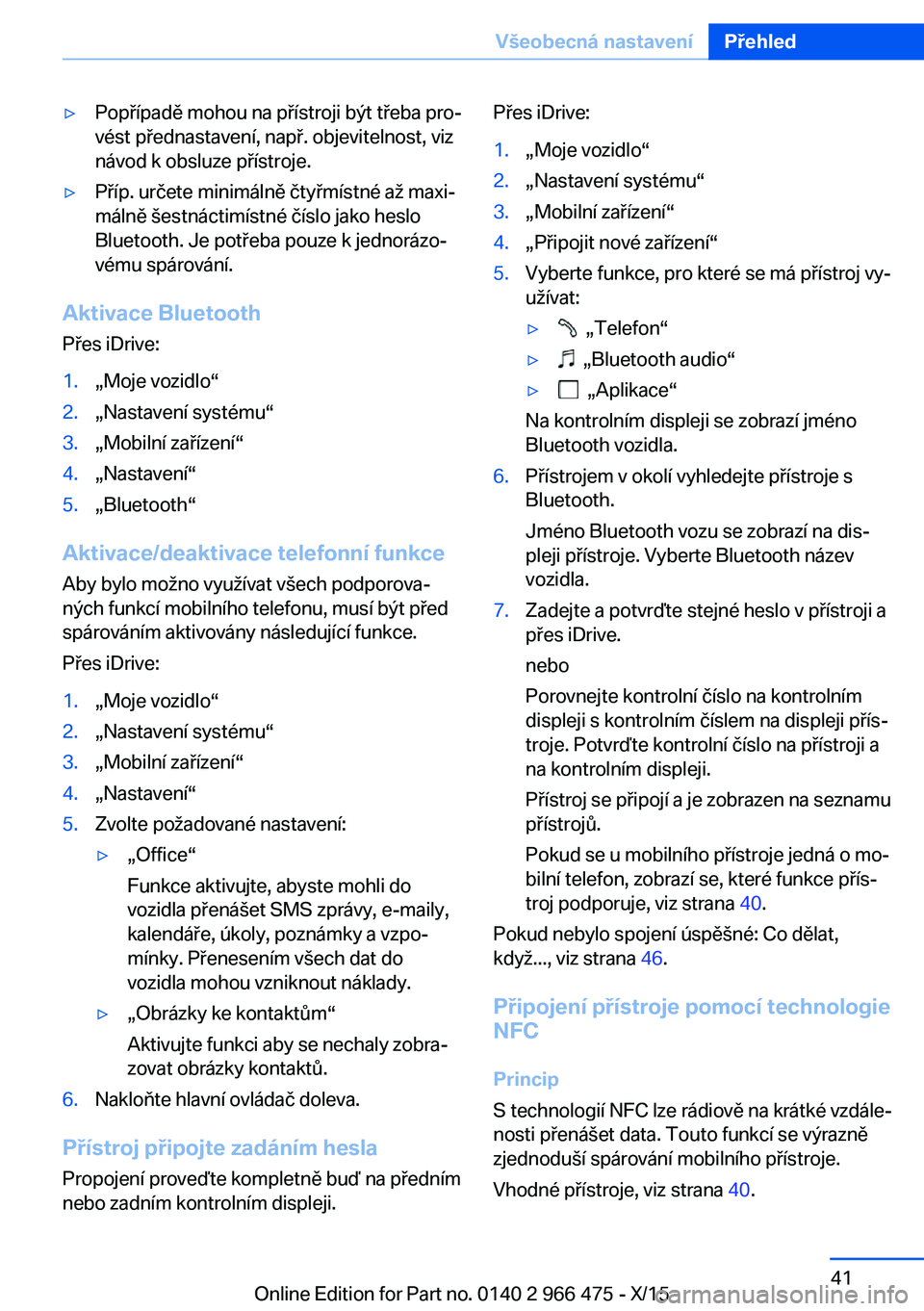
▷Popřípadě mohou na přístroji být třeba pro‐
vést přednastavení, např. objevitelnost, viz
návod k obsluze přístroje.▷Příp. určete minimálně čtyřmístné až maxi‐
málně šestnáctimístné číslo jako heslo
Bluetooth. Je potřeba pouze k jednorázo‐
vému spárování.
Aktivace Bluetooth
Přes iDrive:
1.„Moje vozidlo“2.„Nastavení systému“3.„Mobilní zařízení“4.„Nastavení“5.„Bluetooth“
Aktivace/deaktivace telefonní funkce
Aby bylo možno využívat všech podporova‐
ných funkcí mobilního telefonu, musí být před
spárováním aktivovány následující funkce.
Přes iDrive:
1.„Moje vozidlo“2.„Nastavení systému“3.„Mobilní zařízení“4.„Nastavení“5.Zvolte požadované nastavení:▷„Office“
Funkce aktivujte, abyste mohli do
vozidla přenášet SMS zprávy, e-maily,
kalendáře, úkoly, poznámky a vzpo‐
mínky. Přenesením všech dat do
vozidla mohou vzniknout náklady.▷„Obrázky ke kontaktům“
Aktivujte funkci aby se nechaly zobra‐
zovat obrázky kontaktů.6.Nakloňte hlavní ovládač doleva.
Přístroj připojte zadáním hesla
Propojení proveďte kompletně buď na předním
nebo zadním kontrolním displeji.
Přes iDrive:1.„Moje vozidlo“2.„Nastavení systému“3.„Mobilní zařízení“4.„Připojit nové zařízení“5.Vyberte funkce, pro které se má přístroj vy‐
užívat:▷ „Telefon“▷ „Bluetooth audio“▷ „Aplikace“
Na kontrolním displeji se zobrazí jméno
Bluetooth vozidla.
6.Přístrojem v okolí vyhledejte přístroje s
Bluetooth.
Jméno Bluetooth vozu se zobrazí na dis‐
pleji přístroje. Vyberte Bluetooth název
vozidla.7.Zadejte a potvrďte stejné heslo v přístroji a
přes iDrive.
nebo
Porovnejte kontrolní číslo na kontrolním
displeji s kontrolním číslem na displeji přís‐
troje. Potvrďte kontrolní číslo na přístroji a
na kontrolním displeji.
Přístroj se připojí a je zobrazen na seznamu
přístrojů.
Pokud se u mobilního přístroje jedná o mo‐
bilní telefon, zobrazí se, které funkce přís‐
troj podporuje, viz strana 40.
Pokud nebylo spojení úspěšné: Co dělat,
když..., viz strana 46.
Připojení přístroje pomocí technologie NFC
Princip
S technologií NFC lze rádiově na krátké vzdále‐
nosti přenášet data. Touto funkcí se výrazně
zjednoduší spárování mobilního přístroje.
Vhodné přístroje, viz strana 40.
Seite 41Všeobecná nastaveníPřehled41
Online Edition for Part no. 0140 2 966 475 - X/15
Page 42 of 337
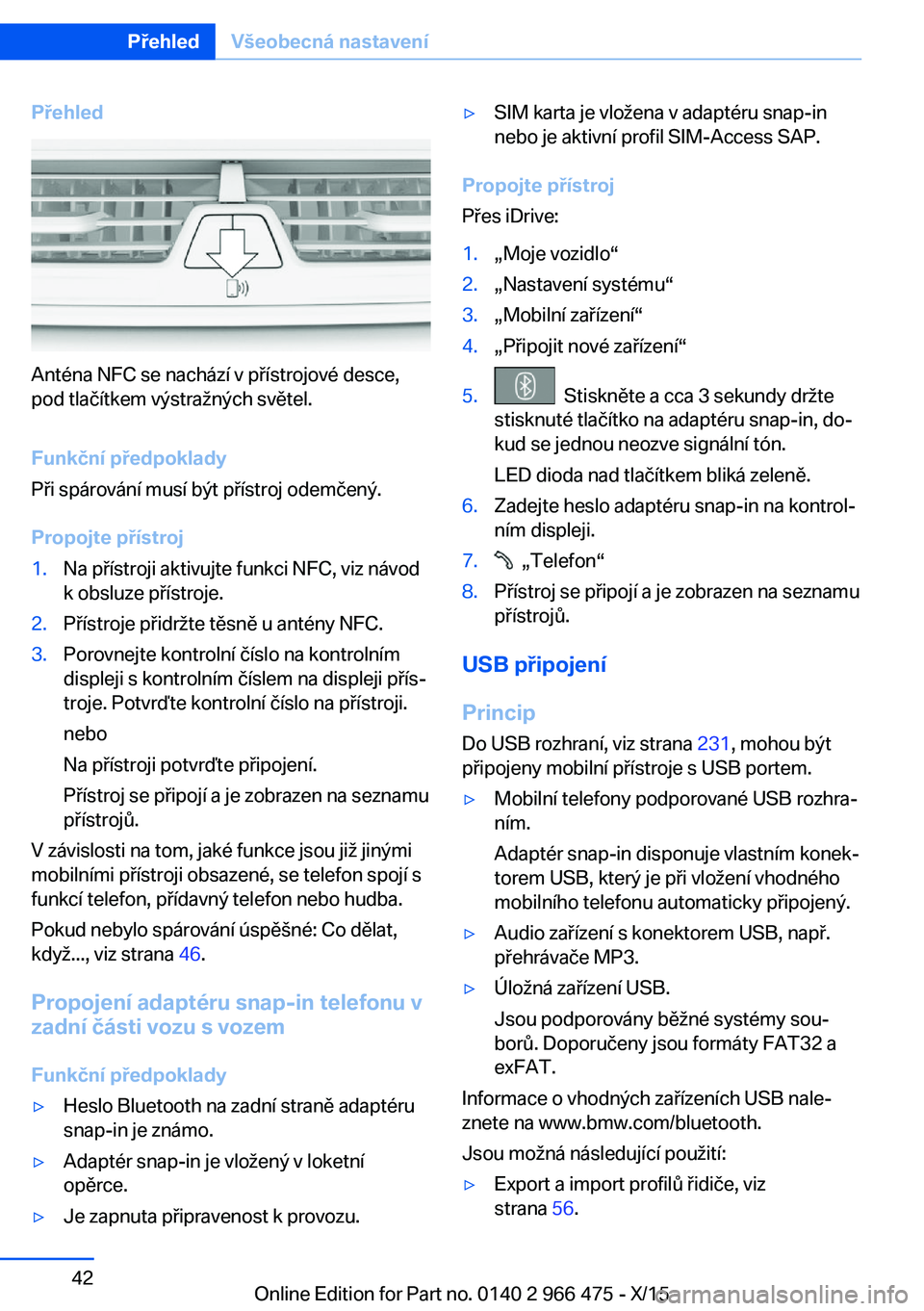
Přehled
Anténa NFC se nachází v přístrojové desce,
pod tlačítkem výstražných světel.
Funkční předpoklady
Při spárování musí být přístroj odemčený.
Propojte přístroj
1.Na přístroji aktivujte funkci NFC, viz návod
k obsluze přístroje.2.Přístroje přidržte těsně u antény NFC.3.Porovnejte kontrolní číslo na kontrolním
displeji s kontrolním číslem na displeji přís‐
troje. Potvrďte kontrolní číslo na přístroji.
nebo
Na přístroji potvrďte připojení.
Přístroj se připojí a je zobrazen na seznamu
přístrojů.
V závislosti na tom, jaké funkce jsou již jinými
mobilními přístroji obsazené, se telefon spojí s
funkcí telefon, přídavný telefon nebo hudba.
Pokud nebylo spárování úspěšné: Co dělat,
když..., viz strana 46.
Propojení adaptéru snap-in telefonu v
zadní části vozu s vozem
Funkční předpoklady
▷Heslo Bluetooth na zadní straně adaptéru
snap-in je známo.▷Adaptér snap-in je vložený v loketní
opěrce.▷Je zapnuta připravenost k provozu.▷SIM karta je vložena v adaptéru snap-in
nebo je aktivní profil SIM-Access SAP.
Propojte přístroj
Přes iDrive:
1.„Moje vozidlo“2.„Nastavení systému“3.„Mobilní zařízení“4.„Připojit nové zařízení“5. Stiskněte a cca 3 sekundy držte
stisknuté tlačítko na adaptéru snap-in, do‐
kud se jednou neozve signální tón.
LED dioda nad tlačítkem bliká zeleně.6.Zadejte heslo adaptéru snap-in na kontrol‐
ním displeji.7. „Telefon“8.Přístroj se připojí a je zobrazen na seznamu
přístrojů.
USB připojení
Princip Do USB rozhraní, viz strana 231, mohou být
připojeny mobilní přístroje s USB portem.
▷Mobilní telefony podporované USB rozhra‐
ním.
Adaptér snap-in disponuje vlastním konek‐
torem USB, který je při vložení vhodného
mobilního telefonu automaticky připojený.▷Audio zařízení s konektorem USB, např.
přehrávače MP3.▷Úložná zařízení USB.
Jsou podporovány běžné systémy sou‐
borů. Doporučeny jsou formáty FAT32 a
exFAT.
Informace o vhodných zařízeních USB nale‐
znete na www.bmw.com/bluetooth.
Jsou možná následující použití:
▷Export a import profilů řidiče, viz
strana 56.Seite 42PřehledVšeobecná nastavení42
Online Edition for Part no. 0140 2 966 475 - X/15
Page 43 of 337
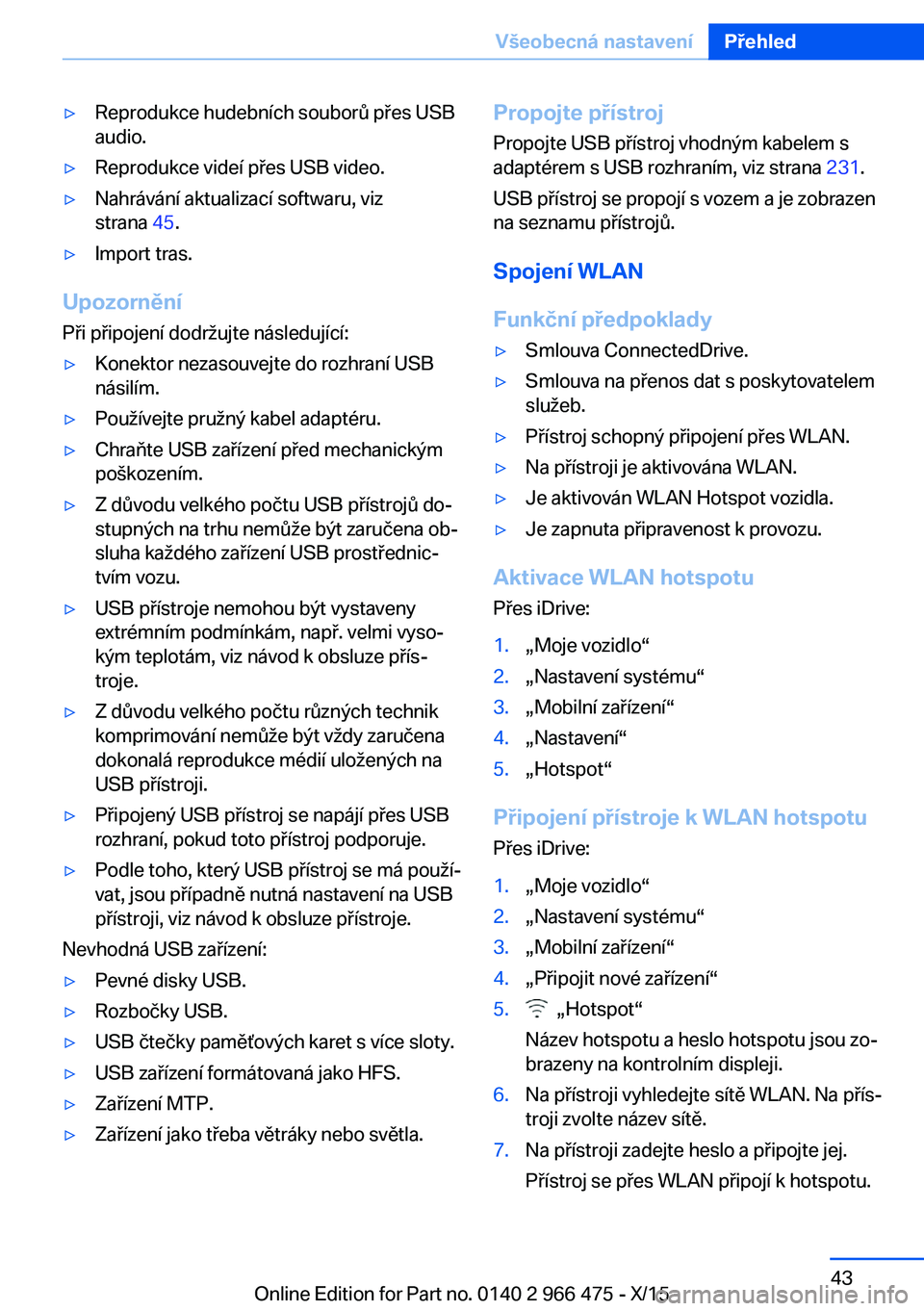
▷Reprodukce hudebních souborů přes USB
audio.▷Reprodukce videí přes USB video.▷Nahrávání aktualizací softwaru, viz
strana 45.▷Import tras.
Upozornění
Při připojení dodržujte následující:
▷Konektor nezasouvejte do rozhraní USB
násilím.▷Používejte pružný kabel adaptéru.▷Chraňte USB zařízení před mechanickým
poškozením.▷Z důvodu velkého počtu USB přístrojů do‐
stupných na trhu nemůže být zaručena ob‐
sluha každého zařízení USB prostřednic‐
tvím vozu.▷USB přístroje nemohou být vystaveny
extrémním podmínkám, např. velmi vyso‐
kým teplotám, viz návod k obsluze přís‐
troje.▷Z důvodu velkého počtu různých technik
komprimování nemůže být vždy zaručena
dokonalá reprodukce médií uložených na
USB přístroji.▷Připojený USB přístroj se napájí přes USB
rozhraní, pokud toto přístroj podporuje.▷Podle toho, který USB přístroj se má použí‐
vat, jsou případně nutná nastavení na USB
přístroji, viz návod k obsluze přístroje.
Nevhodná USB zařízení:
▷Pevné disky USB.▷Rozbočky USB.▷USB čtečky paměťových karet s více sloty.▷USB zařízení formátovaná jako HFS.▷Zařízení MTP.▷Zařízení jako třeba větráky nebo světla.Propojte přístroj
Propojte USB přístroj vhodným kabelem s
adaptérem s USB rozhraním, viz strana 231.
USB přístroj se propojí s vozem a je zobrazen
na seznamu přístrojů.
Spojení WLAN
Funkční předpoklady▷Smlouva ConnectedDrive.▷Smlouva na přenos dat s poskytovatelem
služeb.▷Přístroj schopný připojení přes WLAN.▷Na přístroji je aktivována WLAN.▷Je aktivován WLAN Hotspot vozidla.▷Je zapnuta připravenost k provozu.
Aktivace WLAN hotspotu
Přes iDrive:
1.„Moje vozidlo“2.„Nastavení systému“3.„Mobilní zařízení“4.„Nastavení“5.„Hotspot“
Připojení přístroje k WLAN hotspotu
Přes iDrive:
1.„Moje vozidlo“2.„Nastavení systému“3.„Mobilní zařízení“4.„Připojit nové zařízení“5. „Hotspot“
Název hotspotu a heslo hotspotu jsou zo‐
brazeny na kontrolním displeji.6.Na přístroji vyhledejte sítě WLAN. Na přís‐
troji zvolte název sítě.7.Na přístroji zadejte heslo a připojte jej.
Přístroj se přes WLAN připojí k hotspotu.Seite 43Všeobecná nastaveníPřehled43
Online Edition for Part no. 0140 2 966 475 - X/15